水星MW310R路由器怎么静态IP地址上网
水星MW310R路由器配置简单,不过对于没有网络基础的用户来说,完成路由器的安装和静态IP地址上网的设置,仍然有一定的困难,本文www.886abc.com主要介绍水星MW310R路由器静态IP地址上网的方法!
水星MW310R路由器静态IP地址上网的方法
1、设置登录密码
在浏览器的地址栏中输入:melogin.cn,然后按下回车键——>在“设置密码”、“确认密码”中,自定义输入一个登录密码。

设置水星MW310R路由器的登录密码
重要说明:
(1)、请牢记这里设置的登录密码,以后打开melogin.cn的时候,必须要输入现在创建的登录密码,才能进入水星MW310R的设置界面。
(2)、新买回来的水星MW310R路由器,第一次设置时,才会出现设置登录密码的界面。另外,路由器恢复出厂设置后,第一次设置时,也会出现设置登录密码的界面。
2、上网设置
“上网方式”选择:固定IP地址——>然后填写:IP地址、子网掩码、网关、DNS服务器地址——>点击“下一步”。
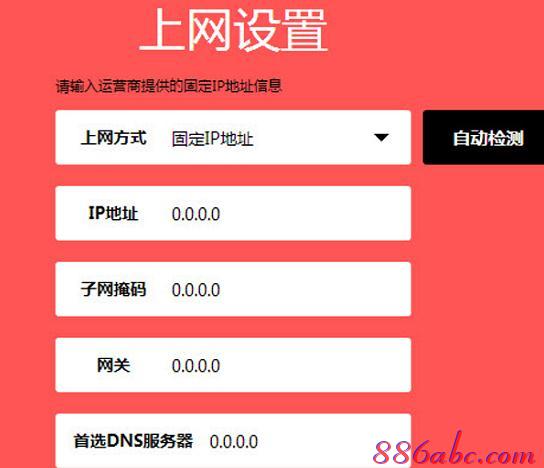
水星MW310R路由器设置静态IP上网
温馨提示:
(1)、在V5.0的MW310R路由器中的 固定IP地址上网,指的就是 静态IP上网。V1-V4的MW310R路由器,是叫做:静态IP。
(2)、IP地址、子网掩码、网关、DNS这些参数,是由你的宽带运营商提供的。
3、设置无线网络
在“无线名称”中设置一个WiFi名称——>“无线密码”中设置一个WiFi密码——>点击“下一步”。
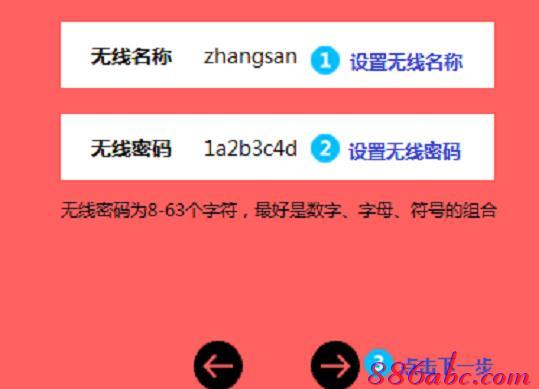
设置水星MW310R路由器的无线网络
重要说明:
(1)、“无线名称”,不要用中文汉字来设置。因为部分手机、平板电脑、笔记本电脑的无线网卡不支持中文;搜索不到中文名称的WiFi信号,或者连接中文名称的WiFi信号后,网络不稳定。
(2)、“无线密码”,建议用大写字母+小写字母+数字+符号的组合来设置,并且密码长度要大于8位。
4、设置完成
点击“确认”,完成设置向导。
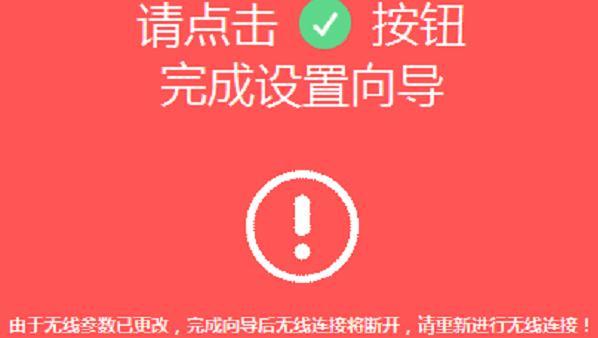
水星MW310R路由器设置完成!

